April 7
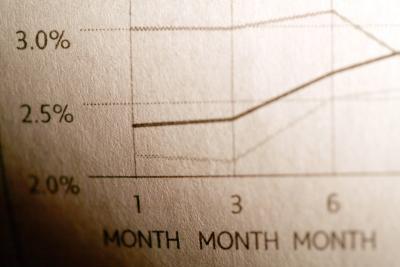
Presentare le informazioni in un grafico a linee rende le informazioni più chiare e più facile da leggere. Un grafico può anche aiutare visivamente mostra alcuna tendenza con i tuoi dati. Microsoft Excel, le versioni 2007 e 2010, consente di convertire i dati in un foglio di lavoro in un grafico. È possibile utilizzare un grafico premade e personalizzarlo per le informazioni e la presentazione.
1 Aprire Excel e inserisci i tuoi dati su un foglio di lavoro. Per un grafico a linee, è possibile organizzare i dati in righe o colonne. Ad esempio, se si sta mostrando le temperature medie mensili per una posizione, si potrebbe andare ogni colonna con il mese e ogni riga potrebbe rappresentare un anno diverso.
2 Fare clic sulla prima cella che si desidera includere nel grafico a linee e tenendo premuto il pulsante del mouse, trascinare il mouse per evidenziare il resto dei dati che si desidera sul grafico.
3 Fare clic sulla scheda "Inserisci" e selezionare "Line" dalle opzioni del "grafico". L'immagine mostra un grafico a linee. Scegli e fare clic sul sottotipo di grafico desiderato dalle immagini. Se si sposta il mouse su ogni sottotipo, ti dà una descrizione del grafico.
4 Spostare il grafico nella posizione desiderata sul foglio di lavoro facendo clic su di esso e trascinandolo quando si vede la freccia a quattro vie.
5 Regolare le dimensioni della carta spostando ogni lato, e la parte superiore e inferiore o indietro con il mouse.
6 Fare clic sul grafico in modo che il grafico formattazione opzioni dello strumento, "design", "layout" e "Format" appaiono nelle vostre scelte nastro in alto.
7 Selezionare "Layout" dal nastro e impostare le preferenze di formato. Fare clic sulla freccia per ciascuna voce come "Titolo grafico", "i titoli degli assi", "Assi", "Superficie Totale" e "griglia" per vedere le scelte preformattate.
8 Guarda le opzioni e fare clic sulle scelte che si desidera per il layout.
9 Scegliere "Design" dalle opzioni del nastro per regolare il layout grafico o stile. Se si sceglie un layout che non ti piace, è possibile fare clic un altro e cambierà automaticamente. È possibile passare le informazioni di riga e colonna se Excel si posò in modo diverso di quanto si voleva.
10 Vai su "Formato" per modificare il formato di uno degli elementi aggiunti. Fare clic sulla freccia nella casella "Elementi Grafico" e scegliere l'elemento che si desidera formattare. È possibile modificare il colore, le dimensioni o l'aspetto di tale elemento ora.
11 Fare doppio clic sui diversi elementi nel grafico e digitare le informazioni desiderate per il grafico. Ad esempio, cliccare due volte su "Titolo grafico" ed evidenziare le parole. Digitare "Temperature medie" o il titolo desiderato. Fare lo stesso per i titoli degli assi e altri elementi aggiunti.
12 Fare clic sul grafico se si desidera spostarlo in un foglio di lavoro separato o farlo apparire su un nuovo foglio di lavoro. Appare automaticamente come un grafico incorporato nel foglio di lavoro corrente.
13 Selezionare la scheda "Design" e quindi scegliere "Sposta grafico."
14 Fai clic su "Nuovo foglio" o "oggetto in" e selezionare il foglio di lavoro in cui si desidera visualizzare il grafico.
